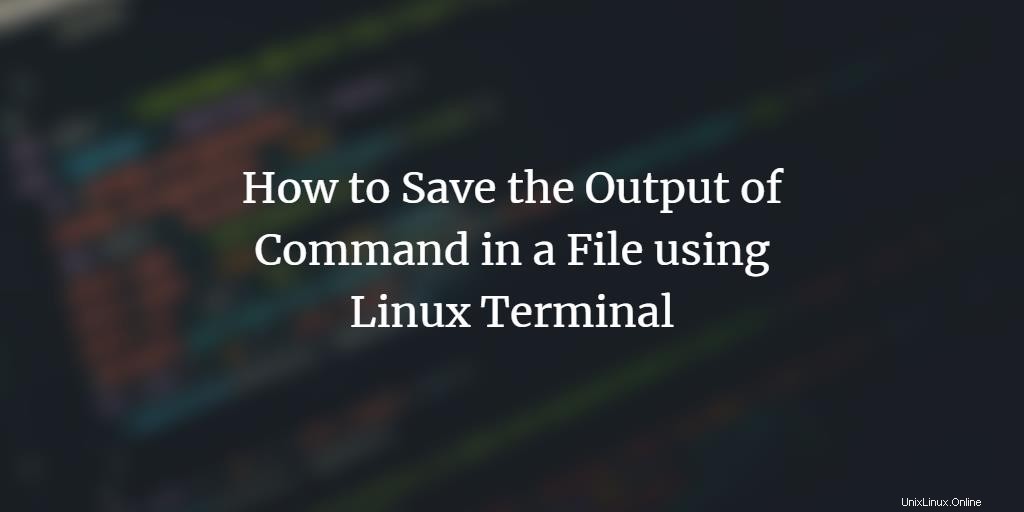
Kita semua tahu bagaimana menjalankan perintah di baris perintah Linux, Terminal, menghasilkan eksekusi perintah dan mencetak hasil di Terminal itu sendiri. Terkadang, tampilan output langsung ini tidak cukup, terutama jika kita ingin menyimpan output untuk digunakan nanti. Untungnya, bash Linux dan semua bash sistem operasi, dalam hal ini, dilengkapi dengan kemampuan untuk mencetak output dari suatu perintah ke file tertentu. Dalam artikel ini, kita akan membahas dua tugas berikut:
- Menyimpan Output Perintah ke File
- Mencetak Output di Terminal dan Menyimpannya ke File
Perintah yang disebutkan dalam artikel ini telah dijalankan pada sistem Ubuntu 18.04 LTS.
Menyimpan Output Perintah ke File
Kami akan menjalankan beberapa contoh di mana output dari perintah akan disimpan pada nama file yang kami tentukan.
Buat File Baru/Ganti file yang ada
Jika Anda ingin menyimpan output dari suatu perintah ke file baru atau mengganti isi file yang sudah ada dengan output dari perintah tersebut, gunakan sintaks berikut:
$ [command] > [/filelocation/filename]
Sebagai contoh, saya akan menggunakan perintah lscpu (yang menampilkan informasi sistem) dan kemudian mencetak isinya ke file bernama systeminformation.txt. File ini belum ada di sistem saya.

Saat saya mengakses file ini melalui file manager, tampilannya seperti ini:
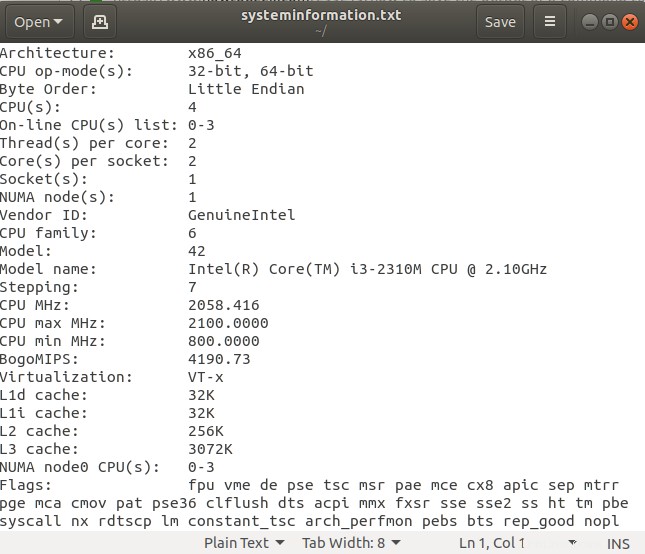
Menambahkan Output ke File yang Ada
Jika Anda ingin menyimpan output dari perintah Linux ke file tanpa mengotak-atik konten yang sudah ada, Anda dapat menggunakan sintaks berikut:
$ [command] >> [/filelocation/filename]
Misalnya, perintah berikut akan menambahkan hasil dari perintah ls di akhir file systeminformation.txt saya yang sudah ada.

File berikut yang dulu hanya berisi informasi sistem saya sekarang juga berisi output dari perintah ls saya:
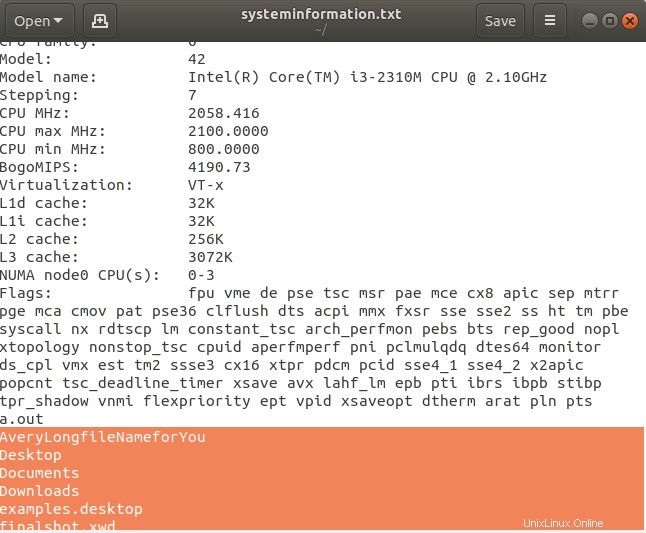
Mencetak Output di Terminal dan Menyimpannya ke File
Anda mungkin telah memperhatikan bahwa perintah yang kami sebutkan di atas hanya menyimpan output ke file tanpa mencetaknya di Terminal itu sendiri. Gunakan sintaks berikut jika Anda ingin melihat output dari perintah di Terminal juga:
$ [command] | tee [/filelocation/filename]
Misalnya, teks yang ingin kita echo pada gambar berikut sekarang akan di-echo di Terminal dan juga dicetak ke file myfile.txt.

Ini adalah isi dari file yang dihasilkan melalui perintah:

Jika Anda ingin menambahkan output dari perintah ke file yang sudah ada. Silakan ikuti sintaks ini:
$ [command] | tee -a [/filelocation/filename]
Misalnya, gambar berikut menunjukkan bagaimana beberapa teks akan digaungkan dan kemudian ditambahkan ke file saya yang sudah ada:

Ini adalah bagaimana file terlihat sekarang:

File teks berorientasi keluaran yang kami hasilkan melalui artikel ini dapat jauh lebih berguna dalam beberapa kasus daripada pencetakan keluaran biasa di terminal. Begitulah hebatnya Ubuntu bash!